
Michael Cain
0
4785
1359
Właśnie się uruchomiłem, ale twój system wciąż jest powolny i powolny? Linux uruchamia wiele aplikacji “w tle” którego możesz nawet nie być świadomy. Oto jak przejąć nad nimi kontrolę.
Uruchomienie systemu Linux
Wszyscy znamy się na ćwiczeniu: naciskasz przycisk zasilania na komputerze, odczekaj chwilę, a następnie wróć do ładnie wyglądającego logowania. Ale co się dzieje w tym czasie? Użytkownicy starej szkoły Linux zapamiętują strony (i strony oraz STRONY) komunikatów diagnostycznych, które można przewijać. Te wiadomości zawierały informacje o ładowaniu sterowników, wykrytych systemach plików i uruchamianiu różnych procesów.
Rzućmy okiem na to, co się między nimi dzieje “zasilanie włączone” i “logowanie na pulpicie.”
- Po włączeniu komputera system BIOS zostanie załadowany. Jest to oprogramowanie dostarczone przez producenta sprzętu (niezależne od systemu operacyjnego) i zawiera ustawienia na urządzeniu, z którego chcesz uruchomić sesję.
- BIOS, w zależności od tych ustawień, przekazuje kontrolę na jeden z fizycznych dysków komputera, a konkretnie na jego program rozruchowy. Podczas gdy bootloader można skonfigurować tak, aby zawierał dane konfiguracyjne, jego podstawowym zadaniem jest przekazanie kontroli systemowi operacyjnemu. Zapewnia interfejs Jak zmienić ekran rozruchowy w systemie Linux Jak zmienić ekran rozruchowy w systemie Linux Po prostu uwielbiam włączać system Linux, aby powitać go niesamowitym ekranem rozruchowym, zanim dotrę na pulpit, nie mając nawet czasu na łyk Kawa. Nie czujesz, że ... możesz wybierać spośród systemów operacyjnych, jeśli Twój komputer ma więcej niż jeden. GRUB to standardowy program ładujący dla większości współczesnych dystrybucji Linuksa.
- Kiedy bootloader uruchamia system operacyjny Linux, jądro (lub serce systemu operacyjnego) jest załadowane. Spowoduje to połączenie z twoim sprzętem, a następnie rozpocznie się pojedynczy proces, który nazwiemy proces rozruchu.
- To proces rozruchu jest z kolei odpowiedzialny za uruchomienie wszystkich innych procesów w systemie. Obejmuje to aplikacje serwerowe (w tym proces X Server, na którym logujesz się na ładnym komputerze stacjonarnym Jak wybierać i przełączać menedżerów wyświetlania Linuksa Jak wybierać i przełączać menedżerów wyświetlania Linuksa Dlaczego ktoś miałby zastąpić menedżera wyświetlania? Po części dlatego, że może być lepszy dla ich komputera lub w celu zwiększenia wydajności. Piękno Linuksa polega na tym, że możesz dowolnie zmieniać menedżerów wyświetlania). “demony” (programy, które czekają w tle na określone zdarzenia, takie jak KUBKI demon drukowania) i innych (takich jak cron demon wykonujący programy zgodnie z harmonogramem).
To ostatni krok, który nas dotyczy. Ustawiając konfiguracje dostosowujące, możesz precyzyjnie kontrolować, co zaczyna się domyślnie.
Demony kontra usługi
W tym artykule będziemy używać tych terminów zamiennie. Istnieją techniczne różnice między tymi dwoma, które są poza zakresem tego postu. Ale dla naszego celu są one takie same, ponieważ mogą być kontrolowane przez narzędzia, które sprawdzimy.
Po co majstrować przy tych ustawieniach?
Dlaczego w ogóle miałbyś się tym przejmować? Czy nie lepiej po prostu pozostawić wartości domyślne?
Wiedza, jak skonfigurować uruchamianie komputera po uruchomieniu, może zapewnić kilka korzyści:
- Po pierwsze, może poprawić wydajność. Pamiętasz czas zainstalowania Apache, aby wypróbować tę nową aplikację internetową? Nie? Zgadnij co, chyba że odinstalowałeś, że serwer WWW działa w tle, zajmując cenną pamięć RAM. Dostosowanie ustawień uruchamiania oznacza, że możesz pozostawić zainstalowany, ale po prostu uruchom go, kiedy będzie to potrzebne. (Sprawdź kilka innych wskazówek zwiększających wydajność tutaj Linux In Overdrive: Jak uzyskać każdą kroplę wydajności z twojego systemu Linux In Overdrive: Jak uzyskać każdą kroplę wydajności z twojego systemu Nie chodzi o to, aby instalacja Linuksa była nawet szczuplejsze (choć robi to różnicę). Nie, chodzi o to, aby zmusić twój sprzęt do pełnego otwarcia przepustnicy.)
- Ponadto niektóre z tych programów mogą powodować problemy z bezpieczeństwem. Czy Linux jest tak bezpieczny, jak myślisz? Czy Linux jest tak bezpieczny, jak myślisz? Linux jest często reklamowany jako najbezpieczniejszy system operacyjny, na który można dostać się w swoje ręce, ale czy tak jest naprawdę? Rzućmy okiem na różne aspekty bezpieczeństwa komputera z systemem Linux. . Na przykład wyżej wspomniany Apache będzie otwarty na kontakt z portem 80 podczas jego działania. Jeśli wystąpi problem z bezpieczeństwem Apache, otwarcie tego portu na świat może zagrozić Twojemu systemowi. Lepiej uruchomić serwer, gdy go potrzebujesz i zamknąć go, gdy tylko skończysz.
Aktualne procesy uruchamiania
Dzisiejsze systemy Linux korzystają z kilku głównych systemów rozruchowych opisanych poniżej.
w tym
Długi standardowy system rozruchowy, w tym śledzi swoją historię z powrotem do oryginalnych systemów uniksowych, na których oparty był Linux (jego właściwa nazwa to SysVInit, czerpiąc z Systemu V Unix). System init oparty jest na kolekcji skryptów startowych przechowywanych w /etc/init.d lub /etc/rc.d katalogi i pojęcie “poziomy pracy.” Na przykład rozpoczną się dystrybucje na komputery “poziom pracy 5,” który jest zdefiniowany jako “tryb wielu użytkowników z obsługą sieci + menedżer wyświetlania X..” Właśnie dlatego, gdy uruchomisz jedną z tych dystrybucji, natychmiast skończysz z graficznym logowaniem pulpitu opartym na systemie X.
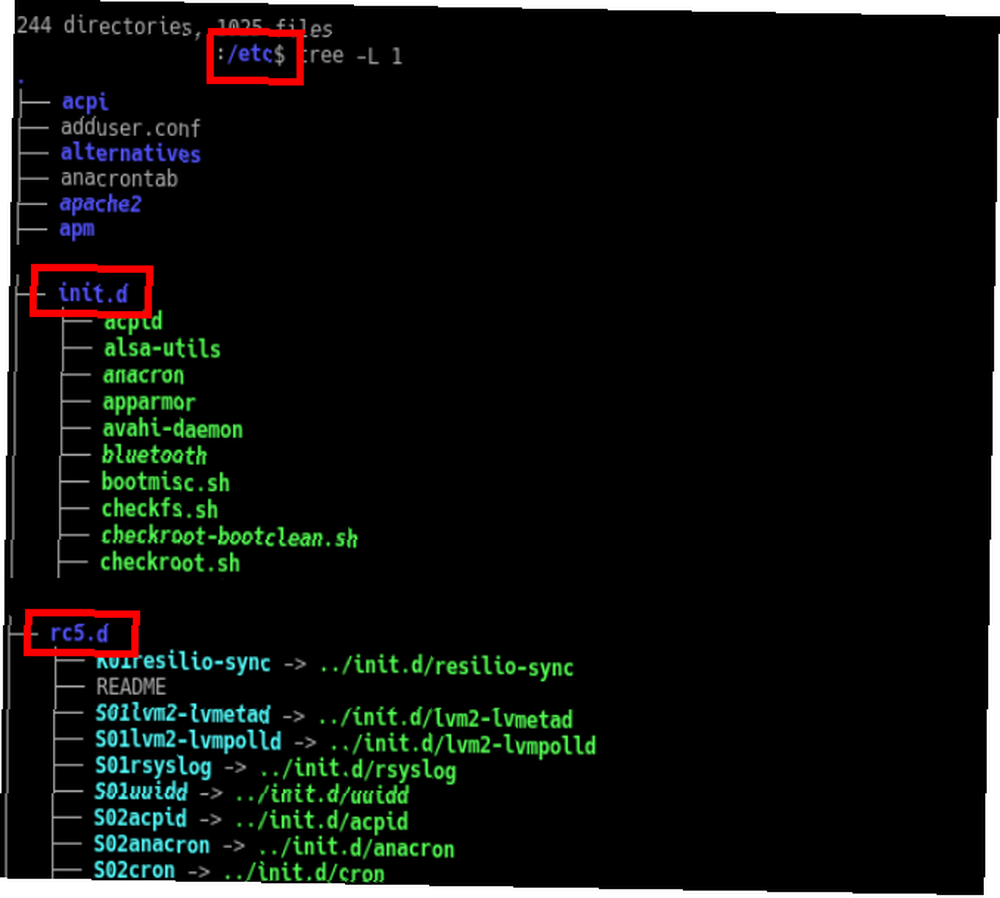
The w tym system przestrzega filozofii Uniksa, ponieważ robi jedną rzecz i robi to dobrze. Jednym z argumentów wysuwanych przez zwolenników systemu jest to, że nie próbuje on robić zbyt wiele, w przeciwieństwie do niektórych z poniższych alternatyw.
Dorobkiewicz
The Dorobkiewicz system był próbą Canonical zastąpienia starzenia się w tym system. Zapewnia zgodność z w tym system, ale zapewnia także dodatkowe funkcje. Wsparcie dla “wydarzenia” pozwalają mu reagować na zmiany w systemie, takie jak podłączanie nowego sprzętu. Dodatkowo, Dorobkiewicz może współpracować ze starszymi w tym konfiguracje, zapewniające obsługę wsteczną starszych pakietów i oprogramowania.
Jednak gdy Debian (źródło źródłowe dla pakietów Ubuntu) przeszedł na systemd, Canonical postanowił zrobić to samo. Wydanie Ubuntu 15.04 (Vivid Vervet) Ubuntu 15.04: Czy Vivid Vervet było warte oczekiwania i czy warto go uaktualnić? Ubuntu 15.04: Czy Vivid Vervet był wart czekania i czy warto go uaktualnić? jako pierwszy wprowadził domyślnie nowy system rozruchowy.
systemd
Zapoczątkowało jedną z wielkich wojen płomieni naszych czasów Oprogramowanie i rozwidlenie Open Source: Dobre, Wielkie i Brzydkie Oprogramowanie i rozwidlenie Open Source: Dobre, Wielkie i Brzydkie Czasami użytkownik końcowy czerpie wiele korzyści z widelców. Czasami widelec odbywa się pod osłoną gniewu, nienawiści i wrogości. Spójrzmy na kilka przykładów. . W świetle dostrzeżonych wad init (które są tutaj podkreślone), systemd (albo demon systemu) został opracowany. Wykorzystuje to całkowicie nowy system w celu uruchomienia usługi “gdy wszystkie jego warunki zostaną spełnione.” Podobnie jak Upstart, nadal może obsługiwać w tym-skrypty stylu dostarczane przez wiele pakietów, z kilkoma znaczącymi wyjątkami.

Na powyższym obrazku zauważ, jak katalogi mają takie nazwy “Ta rzecz.chce.” To pokazuje systemd's “na żądanie” zachowanie - kiedy coś “chce” dostęp Bluetooth i warunki są spełnione, systemd uruchomi za to usługę.
Narzędzia do zarządzania demonami / usługami
Chociaż nigdy nie boli uczyć się, jak to robić z wiersza poleceń (sprawdź usługa polecenie dla w tym/Dorobkiewicz, i sysctl dla systemd), poniżej znajdują się niektóre aplikacje pomocnicze do administrowania usługami. Chociaż możesz potrzebować ulepszyć ich konfigurację, ogólnie rzecz biorąc będziesz chciał włączyć lub ustaw ich automatyczne uruchamianie domyślnie lub wyłączyć im. Pamiętaj, że wyłączone usługi można nadal uruchamiać (a następnie zatrzymywać) w dowolnym momencie.
init.d
Dla wielu użytkowników rcconf narzędzie (w połączeniu z wyżej wymienionymi usługa) zrobi wszystko, czego potrzebujesz. Tekstowy interfejs użytkownika (TUI) zawiera listę wszystkich dostępnych usług. Możesz używać klawiszy strzałek, aby poruszać się w górę i w dół listy, oraz spacji, aby przełączać, czy usługa powinna się uruchomić (z gwiazdką), czy nie. Użyj klawisza Tab, aby poruszać się między listą a dobrze/Anuluj przyciski i spację, aby je wybrać.
Zainstaluj go w Ubuntu z następującymi elementami:
sudo apt-get install rcconf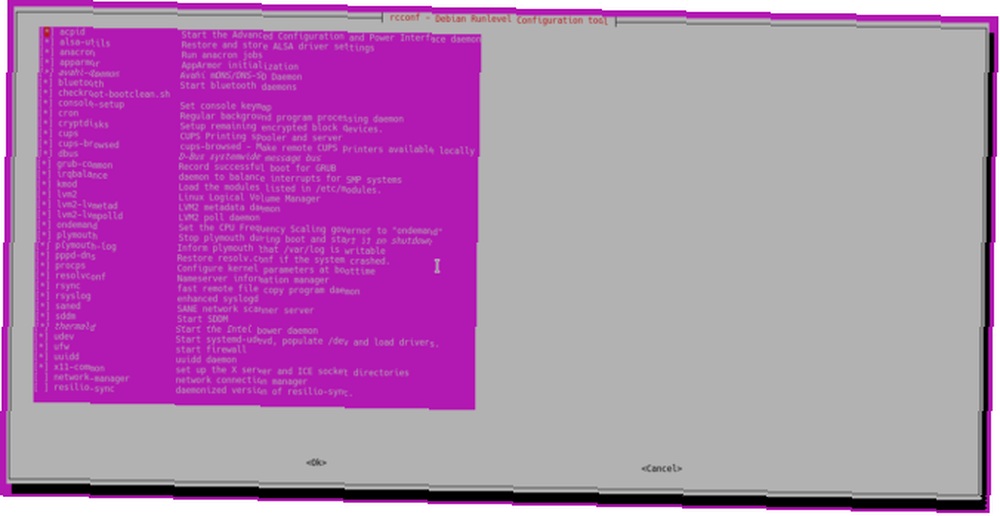
Red Hat opracował Narzędzie konfiguracji usługi, aplikacja graficzna, która domyślnie pojawia się również w jej pochodnych, takich jak CentOS i Fedora. Zapewnia podobną listę do rcconf powyżej i daje podobną listę z możliwością sprawdzania i odznaczania usług w celu ustawienia ich domyślnego działania lub nie. Udostępnia także przyciski, które umożliwiają uruchomienie / zatrzymanie / ponowne uruchomienie tych usług.
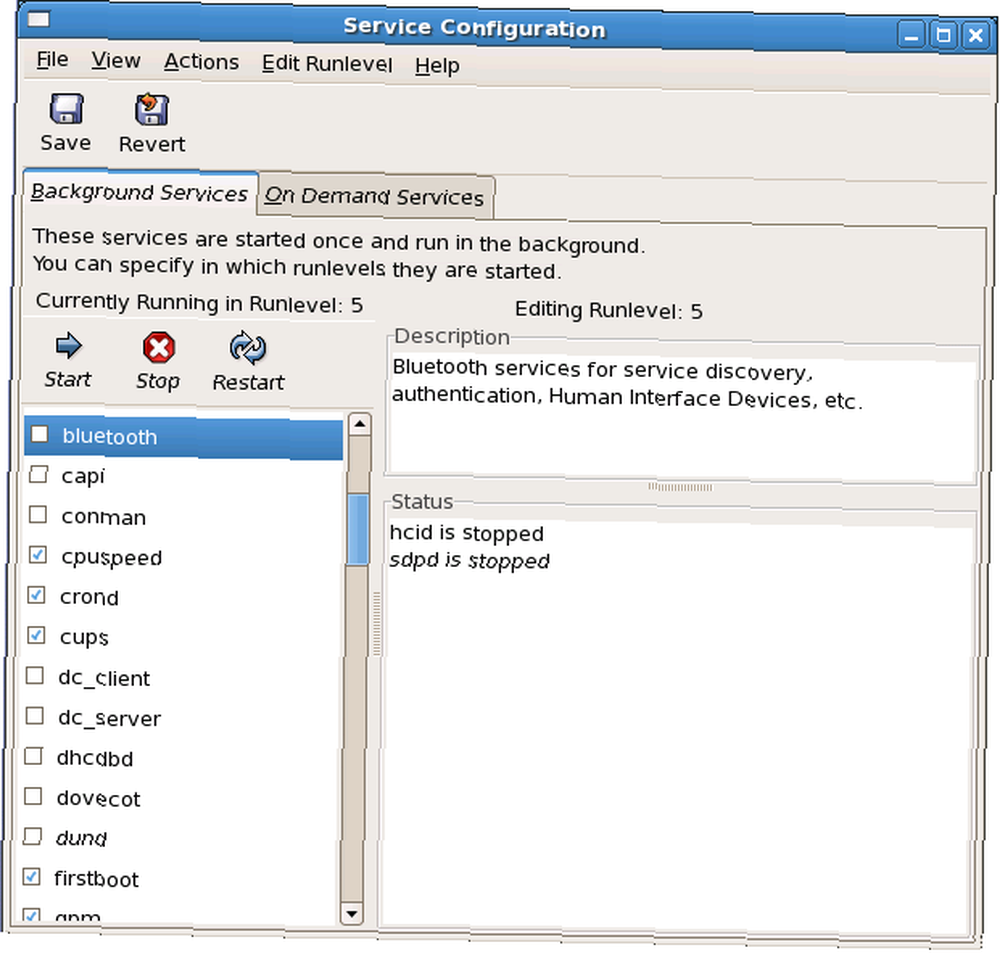 Źródło zdjęcia: Red Hat i CentOS
Źródło zdjęcia: Red Hat i CentOS
systemd
Programiści KDE stworzyli dla nich moduł Ustawienia systemowe aplikacja do kontroli systemd usługi. Znajduje się pod Administracja systemu kategoria, pozwala wyświetlić stan, włączyć / wyłączyć oraz edytować konfigurację usług (lub “jednostki”). Zawiera także edytor dla systemd pliki konfiguracyjne.
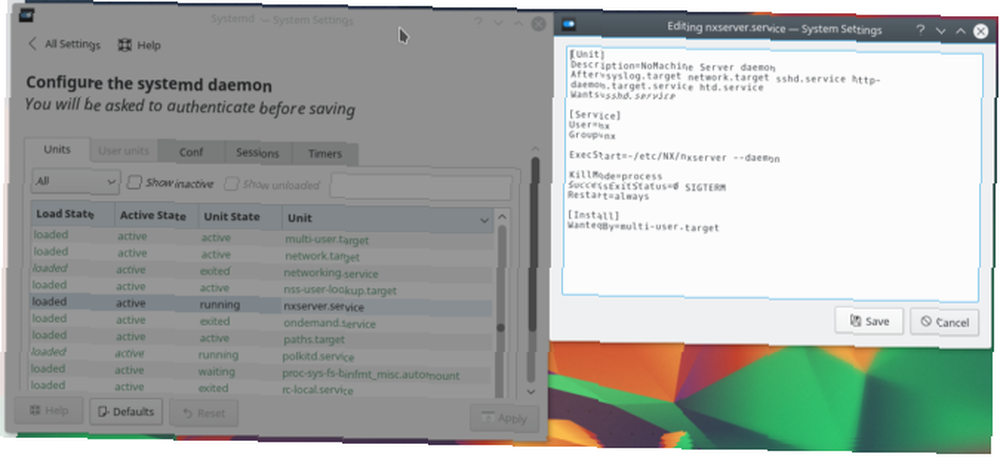
Zainstaluj go w Ubuntu z następującymi elementami:
sudo apt-get install kde-config-systemdsystemd-manager to aplikacja oparta na GTK dostępna w niektórych repozytoriach (w tym Fedora i Arch), podczas gdy użytkownicy Ubuntu mogą pobrać plik .DEB ze strony GitHub [już niedostępne]. Interfejs użytkownika jest nieco inny, ponieważ jest napisany w języku Rust, ale łatwo jest znaleźć elementy sterujące, aby włączyć / wyłączyć i uruchomić / zatrzymać usługi, a duży środkowy panel umożliwia edycję konfiguracji.
Po pobraniu pakietu możesz go zainstalować za pomocą:
sudo dpkg -i systemd-manager-download.deb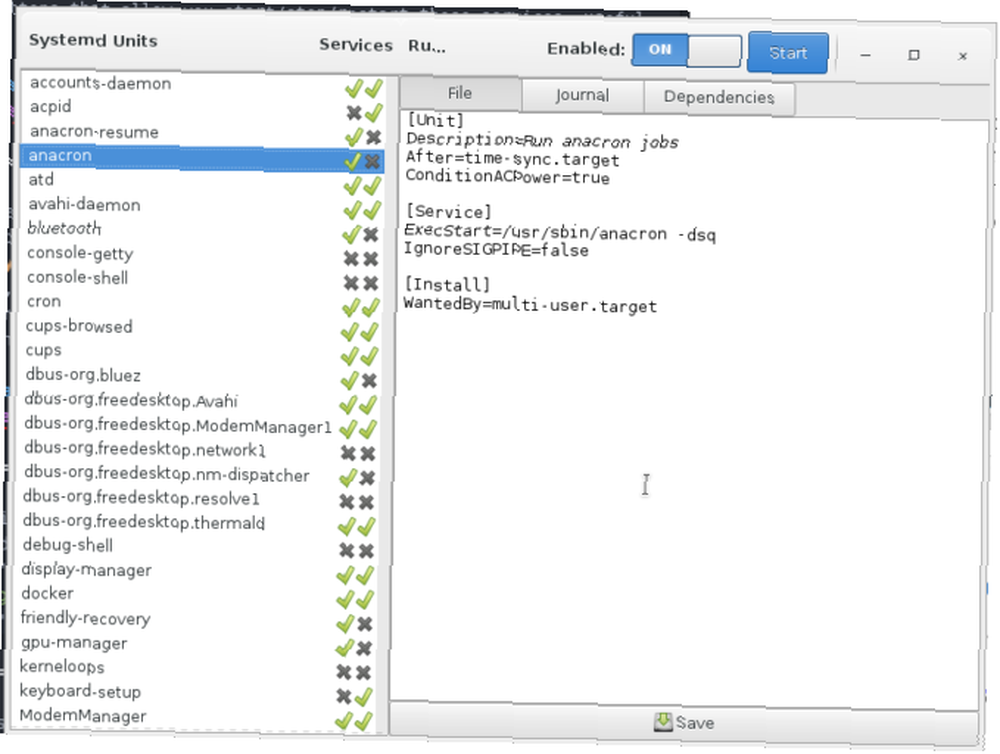
Również dla komputerów stacjonarnych opartych na GTK, systemadm Narzędzie zapewnia sposób na uruchomienie / zatrzymanie / ponowne uruchomienie usług. Zainstaluj go w Ubuntu z następującymi elementami:
sudo apt-get install systemd-ui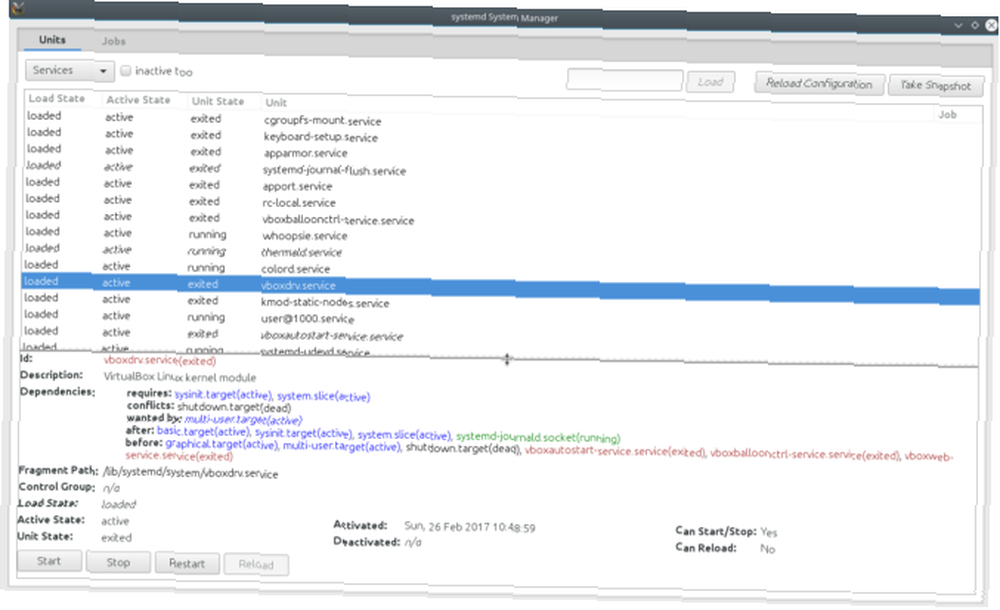
Przyszłość jest uporządkowana
Chociaż w tym artykule podkreśliliśmy dwa główne systemy zarządzania start-upami, w tym i systemd, większość głównych dystrybucji zmierza w kierunku tego drugiego. Nawet Canonical, który stworzył własną alternatywę, zobaczył napis na ścianie i dołączył systemd domyślnie.
Czy masz preferencje, czy są to po prostu niewidoczne procesy w tle? Czy masz jakieś wskazówki lub porady dotyczące zarządzania tymi rzeczami? Daj nam znać w komentarzach!











